Mặc dù có nhiều điểm tương đồng với Windows 10 nhưng thực tế biết bao tính năng của Windows 10 đã trở nên loại bỏ trên Windows 10X. Ngoài ra, một số tính năng khác cũng từng được điều chỉnh, chẳng hạn như các tùy chọn tắt, khởi động lại thiết bị.
Nếu sử dụng Windows 10, có lẽ rằng bạn hiểu được những tùy chọn tắt và khởi động được nằm ở trong Start menu. Tuy nhiên, trên Windows 10X chúng không còn nằm ở đó nữa mà được chuyển sang địa thế mới.
Trong bài viết này, Chúng Tôi sẽ chỉ dẫn bạn cách tắt hoặc khởi động lại máy tính Windows 10X.
Cách tắt máy tính Windows 10X
Để tắt máy Windows 10X bạn phải làm theo những bước sau:
- Nhấp vào góc dưới bên phải của thanh Taskbar (chỗ hiển thị thời gian, trạng thái mạng và pin)

- Nhấp vào tượng trưng nút nguồn
- Sau đó chọn nút Shutdown

Sau khi bạn kết thúc các bước trên, thiết bị chạy Windows 10X sẽ chuyển sang chế độ tắt máy.
Cách khởi động lại máy tính Windows 10X
Để khởi động lại máy tính Windows 10X bạn thi hành theo những bước sau:
- Nhấp vào góc dưới bên phải của thanh Taskbar (chỗ hiển thị thời gian, trạng thái mạng và pin)

- Nhấp vào biểu trưng nút nguồn
- Sau đó chọn nút Restart

Sau khi bạn hoàn thành các bước trên Windows 10X sẽ khởi động lại thiết bị.
Cách khóa máy tính Windows 10X
Để khóa máy Win 10X, bạn làm theo một số bước sau:
- Nhấp vào góc dưới bên phải của thanh Taskbar (chỗ hiển thị thời gian, trạng thái mạng và pin)

- Nhấp vào nút tài khoản
- Sau đó chọn nút Lock
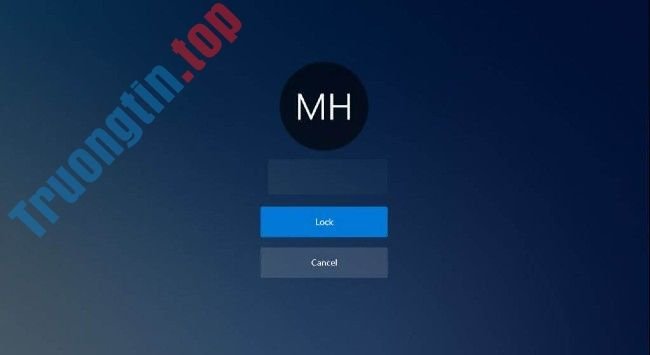
Sau khi bạn hoàn thành đủ các bước trên, máy tính Windows 10X sẽ có khóa lại. Bạn luôn phải xác định danh tính tài khoản khi đăng nhập lại vào máy tính.
Chúc các bạn thành công và mời các bạn tham khảo thêm nhiều mẹo hay khác về Windows 10X và Windows 10 trên Truongtin:
- Hướng dẫn quay phim, chụp ảnh màn hình game trong Windows 10
- Cách vào BIOS (UEFI) trên Windows 10, cách khắc phục lỗi không vào được BIOS Win 10
- Windows 10X là hệ điều hành gì? Có gì hay ho trong Windows 10X?
- Cách cài giả lập Windows 10X trên Windows 10
cách tắt máy tính windows 10x, cách khởi động lại máy tính windows 10x, cách tắt hoặc khởi động lại windows 10x, cách khóa máy windows 10x, cách tắt máy win 10x
Nội dung Cách tắt hoặc khởi động lại máy tính Windows 10X được tổng hợp sưu tầm biên tập bởi: Tin Học Trường Tín. Mọi ý kiến vui lòng gửi Liên Hệ cho truongtin.top để điều chỉnh. truongtin.top tks.
Bài Viết Liên Quan
Bài Viết Khác
- Sửa Wifi Tại Nhà Quận 4
- Cài Win Quận 3 – Dịch Vụ Tận Nơi Tại Nhà Q3
- Vệ Sinh Máy Tính Quận 3
- Sửa Laptop Quận 3
- Dịch Vụ Cài Lại Windows 7,8,10 Tận Nhà Quận 4
- Dịch Vụ Cài Lại Windows 7,8,10 Tận Nhà Quận 3
- Tuyển Thợ Sửa Máy Tính – Thợ Sửa Máy In Tại Quận 4 Lương Trên 10tr
- Tuyển Thợ Sửa Máy Tính – Thợ Sửa Máy In Tại Quận 3
- Cách ghim bình luận Livestream Facebook
- Địa Chỉ Sửa Quạt Hướng Trục Quận 6
- Top 10 Địa Chỉ Sửa Laptop Nec Ở Tại Sài Gòn Tphcm
- Cách xóa bài đăng StarMaker
- Top 10 Cửa Hàng Bán Máy Tính Cũ Gia Đình Ở Tại Quận 9 Tphcm








